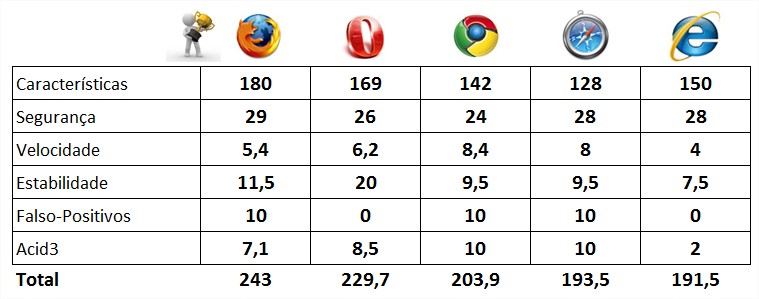Sumário
II.1 - Introdução
II.2 - Firefox
II.3 - Google Chrome
Um navegador, também conhecido pelos termos ingleses web browser ou simplesmente browser, é um programa de computador que habilita seus usuários a interagirem com documentos virtuais da Internet, também conhecidos como páginas da web, que podem ser escritas em linguagens como HTML, ASP, PHP, com ou sem folhas de estilos em linguagens como o CSS e que estão hospedadas num servidor Web.
Protocolos e padrões
Os Navegadores Web, ou Web Browsers comunicam-se geralmente com servidores Web (podendo hoje em dia se comunicar com vários tipos de servidor), usando principalmente o protocolo de transferência de hiper-texto HTTP para efetuar pedidos a ficheiros (ou arquivos, em portugues brasileiro), e processar respostas vindas do servidor. Estes ficheiros/arquivos, são por sua vez identificados por um URL.
O navegador, tem a capacidade de ler vários tipos de arquivo/ficheiros, sendo nativo o processamento dos mais comuns (HTML, XML, JPEG, GIF, PNG, etc.), e os restantes possíveis através de plugins (Flash, Java, etc.).
Os navegadores mais a capacidade de trabalhar também com vários outros protocolos de transferência,
A finalidade principal do navegador é fazer-se o pedido de um determinado conteúdo da Web, e providenciar a exibição do mesmo. Geralmente, quando o processamento do ficheiro não é possível através do mesmo, este apenas transfere o ficheiro localmente. Quando se trata de texto (Markup Language e/ou texto simples) e/ou imagens bitmaps, o navegador tenta exibir o conteúdo.
Os navegadores mais primitivos suportavam somente uma versão mais simples de HTML. O desenvolvimento rápido dos navegadores proprietários, porém, (veja As Guerras dos Navegadores) levou à criação de dialetos não-padronizados do HTML, causando problemas de interoperabilidade na Web. Navegadores mais modernos (tais como o Internet Explorer, Mozilla Firefox, Opera e Safari e o Chrome do Google) suportam versões padronizadas das linguagens HTML e XHTML (começando com o HTML 4.01), e mostram páginas de uma maneira uniforme através das plataformas em que rodam.
Alguns dos navegadores mais populares incluem componentes adicionais para suportar Usenet e correspondência de e-mail através dos protocolos NNTP e SMTP, IMAP e POP3 respectivamente
Web browser (em inglês), browser ou navegador de internet (jargão nascido dos próprios usuários - navegar) é um programa que permite a seus usuários a interagirem com documentos eletrônicos de hipertexto, como as páginas HTML e que estão armazenados em algum endereço eletrônico da internet (URL ou URI).
História
Os primeiros navegadores continham apenas texto depois de algum tempo foi aperfeiçoada. Com o advento da Internet, ampliou-se o campo da informação. A Internet é uma grande teia ou rede mundial de computadores. Para utilizarmos todos os recursos disponíveis nesta imensa ferramenta de informação, necessitamos de um software que possibilite a busca pela informação e para isso temos o Navegador.
Tim Berners-Lee, que foi um dos pioneiros no uso do hipertexto como forma de compartilhar informações, criou o primeiro navegador, chamado WorldWideWeb, em 1990. Ele ainda o introduziu como ferramenta entre os seus colegas do CERN em Março de 1991. Desde então, o desenvolvimento dos navegadores tem sido intrinsecamente ligado ao desenvolvimento da própria Web.
A Web, entretanto, só explodiu realmente em popularidade com a introdução do NCSA Mosaic, que era um navegador gráfico (em oposição a navegadores de modo texto) rodando originalmente no Unix, mas que foi também portado para o Apple Macintosh e Microsoft Windows logo depois. A versão 1.0 do Mosaic foi lançada em Setembro de 1993. Marc Andreessen, o líder do projeto Mosaic na NCSA, demitiu-se para formar a companhia que seria conhecida mais tarde como Netscape Communications Corporation.
A Netscape lançou o seu produto líder Navigator em Outubro de 1994, e este tornou-se o mais popular navegador no ano seguinte. A Microsoft, que até então havia ignorado a Internet, entrou na briga com o seu Internet Explorer, comprado às pressas da Splyglass Inc. Isso marcou o começo da Guerra dos Browsers, que foi a luta pelo mercado dessas aplicações entre a gigante Microsoft e a companhia menor largamente responsável pela popularização da Web, a Netscape.
O Opera, um navegador rápido e pequeno, popular principalmente em computadores portáteis e em alguns países da Europa, foi lançado em 1996 e permanece um produto de nicho no mercado de navegadores para os computadores pessoais ou PCs.
Essa disputa colocou a Web nas mãos de milhões de usuários ordinários do PC, mas também mostrou como a comercialização da Web podia arruinar os esforços de padronização. Tanto a Microsoft como a Netscape deliberadamente incluíram extensões proprietárias ao HTML em seus produtos, e tentaram ganhar superioridade no mercado através dessa diferenciação. A disputa terminou em 1998 quando ficou claro que a tendência no declínio do domínio de mercado por parte da Netscape era irreversível. Isso aconteceu, em parte, pelas ações da Microsoft no sentido de integrar o seu navegador com o sistema operacional e o empacotamento do mesmo com outros produtos por meio de acordos OEM; a companhia acabou enfrentando uma batalha legal em função das regras antitruste do mercado norte-americano.
A Netscape respondeu liberando o seu produto como código aberto, criando o Mozilla. O efeito foi simplesmente acelerar o declínio da companhia, por causa de problemas com o desenvolvimento do novo produto. A companhia acabou comprada pela AOL no fim de 1998. O Mozilla, desde então, evoluiu para uma poderosa suíte de produtos Web com uma pequena mas firme parcela do mercado.
O Lynx Browser permanece popular em certos mercados devido à sua natureza completamente textual.
Apesar do mercado para o Macintosh ter sido tradicionalmente dominado pelo Internet Explorer e pelo Netscape Navigator, o futuro parece pertencer ao próprio navegador da Apple Inc., o Safari, que é baseado no mecanismo de renderização KHTML, parte do navegador de código aberto Konqueror. O Safari é o navegador padrão do Mac OS X.
Em 2003, a Microsoft anunciou que o Internet Explorer não seria mais disponibilizado como um produto separado, mas seria parte da evolução da plataforma Windows, e que nenhuma versão nova para o Macintosh seria criada.
Fonte: http://pt.wikipedia.org/wiki/NavegadorComo usar o Mozilla Firefox
http://www.tecmundo.com.br/974-como-usar-o-mozilla-firefox.htm
Principais funcionalidades do navegador que veio para desbancar o Internet Explorer.
Por Oliver Hautsch em 17 de Novembro de 2008
A frase acima pode parecer presunçosa, mas o navegador da Mozilla tem tudo para se tornar o futuro padrão da categoria. Se isso vai acontecer realmente não há como saber. O que podemos dizer é que o Firefox é inovador desde o seu lançamento e, em alguns aspectos, sempre saiu na frente do Internet Explorer. Prova disso é o recurso de abas, que sempre esteve presente no Firefox e foi recentemente incorporado no Internet Explorer, bem como a barra de busca embutida.
Abas
Um dos recursos mais bacanas do Firefox é o seu suporte nativo a abas desde sua primeira versão. Isso é ótimo para os usuários mais aficionados, que costumam abrir inúmeras páginas ao mesmo tempo, pois ao invés de abarrotar a barra de tarefas do Windows, você pode entupir a janela do Firefox à vontade, sem atrapalhar a visualização dos outros programas abertos. Além disso, você pode mudar a ordem das abas simplesmente arrastando-as para a posição desejada. Isso é impossível quando se usa a navegação com janelas, pois o Windows as deixa na ordem em que elas são abertas, sem a possibilidade de mudança.
Há diversas maneiras de abrir novas abas no Firefox. Uma delas é clicar com o botão direito do mouse em um link e depois em “Abrir em nova aba”, no menu que aparece. Para abrir uma aba em branco, você pode clicar no menu “Arquivo” e depois em “Nova aba”, mas a maneira mais rápida e fácil é utilizar o atalho do teclado. Pressionando a tecla CTRL + T, você dá ao Firefox o comando para que abra uma aba em branco.

Para fechar as abas também existem várias formas diferentes. Você pode clicar no X que fica do lado de cada uma, ou simplesmente utilizar o atalho CTRL + F4. A maioria dos mouses atuais vêm com a roda, que também é um botão. Outra forma de fechar uma aba é clicar em seu título com a roda do mouse.
Existem vários tipos de extensões disponíveis para melhorar o gerenciamento de suas abas. Perceba que na imagem acima as abas estão coloridas. Isso facilita a visualização. Se você fechar alguma aba por acidente, também pode fazer o download de uma extensão que desfaz esse fechamento errôneo. Veja o item “Extensões” deste artigo para maiores informações sobre elas.
Busca embutida
Outro recurso que o Firefox sempre teve e que facilita muito a vida dos internautas é a barra de busca embutida. Assim como as abas, a barra de busca embutida foi copiada pela Microsoft na versão 7 do Internet Explorer. Hoje, a maioria dos navegadores suporta as abas e tem sua própria barra de busca.
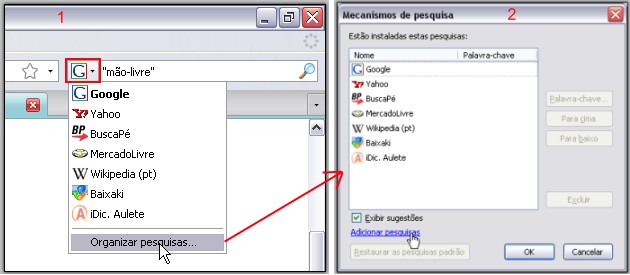
Você pode adicionar novos mecanismos de busca à sua barra, clicando no botão que contém a imagem do mecanismo atual e uma pequena seta para baixo. Depois clique em “organizar pesquisas” para ver quais os sites de busca estão disponíveis. Caso o que você deseja não esteja na lista, clique no link “adicionar pesquisas” para que o Firefox mostre uma página com os sistemas disponíveis.
Gerenciamento de favoritos
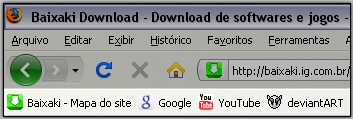
Ninguém gosta de perder tempo, e para economizar o seu, o Firefox dispõe da barra de favoritos, que agiliza o processo de acessar os sites que você mais visita. Sempre que você adicionar uma página aos seus favoritos, será exibida a tela abaixo. Clique na seta para baixo do campo “pasta” e depois na opção “barra dos favoritos”. Em seguida, clique em "Concluir" para que seja adicionado um botão abaixo da barra de endereços, com o nome definido por você e o link para o site adicionado.
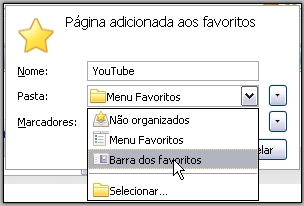
Você pode mudar a ordem dos botões da barra de favoritos. Basta clicar no botão desejado e arrastá-lo para a posição que você quiser. Se você arrastar um botão para uma aba ou para a barra de endereços, também será aberta a página do favorito associado ao botão.
O menu “Favoritos” também tem algumas opções “escondidas” que, inclusive, em versões anteriores eram melhores. Um exemplo é a ordem dos links. Antes você podia clicar em qualquer um dos links com o botão direito e depois em “ordenar pelo nome” para organizar o menu conforme o nome do favorito, definido por você.
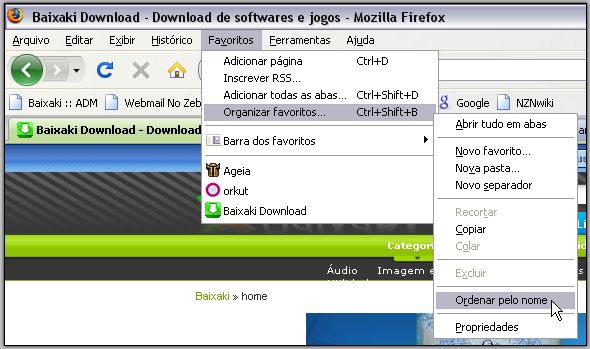
Na versão 3, só é possível ordenar a lista alfabeticamente abrindo o menu “Favoritos”, clicando com o botão direito do mouse sobre um dos primeiros quatro itens e depois em “Ordenar pelo nome”. O porquê da posição desse comando ser essa é algo misterioso, pois se você clicar com o botão direito do mouse sobre algum dos links que adicionou no menu de favoritos, a opção de ordenar pelo nome não aparecerá.
Extensões
A melhor maneira de incrementar seu Firefox é utilizando as extensões. Existem milhares delas disponíveis para download gratuitamente. Você só precisa clicar no menu “Ferramentas” depois em “Complementos”. Será aberta uma janela mostrando algumas das melhores extensões do momento. Basta selecionar a desejada e clicar no botão “Adicionar ao Firefox” para que seja feito o download e a instalação. Pode ser necessário o reinício do navegador para que o complemento seja instalado corretamente.
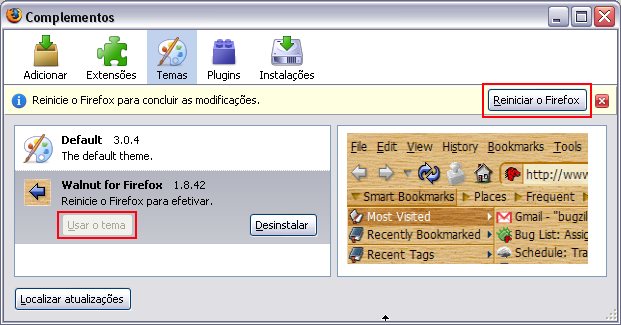
Há um link na área superior direita da janela de complementos, com o texto “Exibir todos os complementos”. Clique nele para ir para a página oficial de complementos do Firefox. Há tantas extensões disponíveis que é praticamente impossível não encontrar algo que você queira ou precise. Para cada coisa que você quiser fazer, alguém já deve ter criado uma extensão que realiza.
*O Baixaki possui uma categoria só de extensões para o Firefox.
*Cuidado quando você instala complementos no seu Firefox. Como as extensões são carregadas quando o navegador é aberto, o excesso delas instaladas ao mesmo tempo pode deixar o programa instável, lento e até imprestável.
Atalhos do teclado
A melhor maneira de deixar mais rápida a operação de qualquer programa é memorizar suas teclas de atalho. Isso também vale para o Firefox, que oferece vários atalhos ótimos para facilitar sua vida. Veja abaixo alguns dos mais úteis.
CTRL + ENTER: utilize essas teclas para preencher endereços automaticamente. Por exemplo: digite a palavra “baixaki” na barra de endereço do seu Firefox, aperte o CTRL + ENTER e veja o que acontece. Aparecerá automaticamente o “www.” antes e “.com.br” depois. Isso vale para o Firefox em português. A versão em inglês preenche o endereço com “.com”.
CTRL + T: abre uma nova aba vazia.
CTRL + TAB: alterna entre as abas abertas. Use CTRL + SHIFT + TAB para alternar na direção contrária.
CTRL + W ou CTRL + F4: fecha a aba ativa.
CTRL + D: adiciona a página atual aos favoritos.
CTRL + B: abre os favoritos como um painel acoplado à área esquerda do navegador.
CTRL + J: abre a janela do gerenciador de downloads.
CTRL + K: posiciona o cursor do teclado na barra de busca embutida.
CTRL + SHIFT + DEL: abre a janela de opções para remover histórico, senhas, dados pessoais, cookies e arquivos temporários armazenados.
CTRL + F: abre a barra de pesquisa, para que você possa buscar o texto digitado, dentro da página atual.
F3: caso você já tenha digitado algo na barra de pesquisa, o F3 destacará a próxima ocorrência do texto procurado.
F11: alterna entre tela normal e tela cheia.
BACKSPACE ou ALT + SETA PARA ESQUERDA: têm a mesma função do botão “voltar”.
ALT + SETA PARA DIREITA: tem a mesma função do botão “avançar”.
ALT + HOME: vai para a página definida como página padrão (ou página inicial) do navegador.
*Caso você conheça algum atalho que não mostramos aqui, fique à vontade para compartilhá-lo conosco através dos comentários do artigo.
Personalização

É óbvio que o Firefox não poderia ficar de fora no quesito personalização. Instalar temas nos programas para mudar o visual é algo obrigatório para vários tipos de software, incluindo navegadores. Nesse sentido o Firefox também sai na frente em relação ao Internet Explorer, pois o navegador da Microsoft não oferece suporte à mudança do visual, a não ser através dos temas do próprio Windows.
Para alterar a aparência do seu Firefox, clique no menu “Ferramentas”, depois em “Complementos”. Na janela de complementos, clique no item “temas”. Você verá a lista de temas instalados. Selecione o que mais agrada e clique no botão “usar tema”. Você terá que reiniciar o Firefox para que o tema escolhido seja ativado.
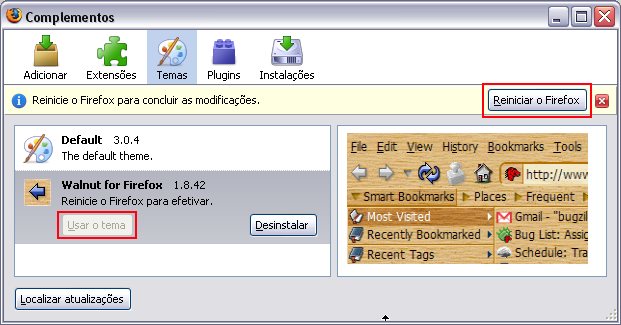
Caso você não tenha nenhum estilo visual instalado, clique aqui para ir para a categoria certa no site do Firefox e procure dentro dos milhares disponíveis para download.
O Firefox tem tudo para se tornar um gigante em número de usuários. Se depender da facilidade de uso, recursos disponíveis e versatilidade, ele já ganhou.
Leia mais em: http://www.tecmundo.com.br/974-como-usar-o-mozilla-firefox.htm#ixzz1tccsiUyU
Google Chrome
Versão atual - 18.0.1025.165
(Fonte: http://www.baixaki.com.br/download/google-chrome.htm )
A nova versão estável do Google Chrome acabou de sair do forno, e o foco, mais uma vez, está na sua velocidade de utilização. Dessa vez, entretanto, a ênfase não é só na navegação, mas também na execução de conteúdos gráficos.
O Chrome 18 traz também, como já é de praxe, diversas correções de bugs, aumentando a sua compatibilidade e evitando os erros que aparecem com softwares de terceiros.
Além disso, novidades com relação à compatibilidade e execução de programas desenvolvidos propriamente para o navegador, como jogos em três dimensões, devem rodar ainda melhor a partir de agora.
Para computadores menos potentes
O novo Chrome traz melhorias grandes no que diz respeito ao desempenho gráfico das aplicações. A empresa investiu no desenvolvimento de um melhor desempenho em duas frentes diferentes: o WebGL e o Canvas2D.
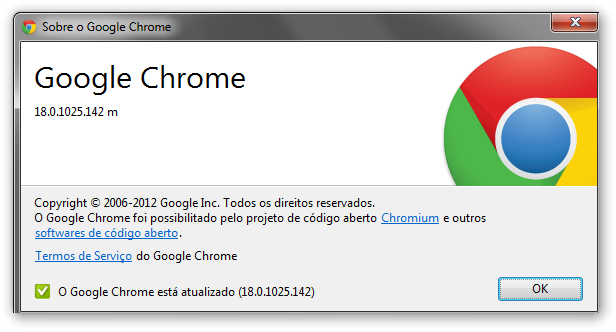
A ideia é tornar possível que computadores mais antigos possam rodar programas novos (e desenvolvidos para o navegador) e páginas que tragam serviços online que apresentam bons gráficos.
O WebGL ganhou uma turbinada de um outro aplicativo, chamado de SwiftShader, uma espécie de conversor de bitmaps que entra em funcionamento sempre que a aceleração de processamento gráfico nativa do navegador não funciona.
Dessa forma, a Google conseguiu adicionar uma visão de fora, trazendo um programa desenvolvido por terceiros para dentro do Chrome. Assim, o navegador pode apelar para uma alternativa que o ajude a rodar conteúdos em três dimensões com menos dificuldades.
Já as mudanças no Canvas2D vão permitir que os computadores mais antigos consigam processar animações de maneira mais eficiente. Esse recurso já vinha sendo testado nas versões Beta do navegador e, agora, chegou também ao último lançamento estável.
Gerenciando aplicativos e jogos
Entre tantas vantagens, o Google Chrome se destaca por oferecer o suporte para instalação de aplicativos e jogos. Há diversas opções para você aumentar a funcionalidade do navegador, sendo que muitas delas são gratuitas. Os itens disponíveis estão catalogados na loja do Chrome, sendo que você pode instalar qualquer app em poucos cliques.
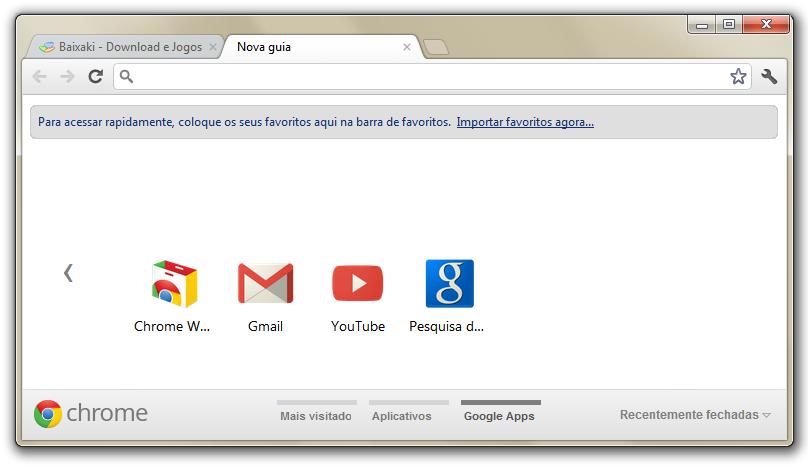
Os itens adicionados ficam disponíveis na página inicial do Chrome. Você pode personalizar essa área, criando abas específicas para jogos, outras para programas de produtividade e assim por diante. Para criar um novo grupo de aplicativos, selecione algum que foi instalado e arraste para a barra inferior do navegador.
Cada aplicativo adicionado ao Chrome é controlado de forma separada. O programa oferece recursos para você administrar o que pode ser executado em segundo plano. O painel de controle pode ser acessado através da opção “Visualizar as páginas de fundo”, disponível no menu de configurações.
Um navegador exclusivo
Você provavelmente já deve ter notado que a Google gosta de unir seus serviços. Com o Chrome não é diferente, sendo que você pode sincronizar sua conta usando a opção “Fazer login em Chrome...”. O navegador oferece configurações avançadas para você definir o que deve ser utilizado automaticamente.
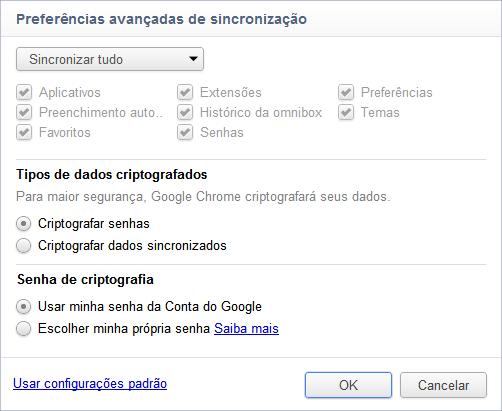
É possível sincronizar aplicativos, extensões, temas, preferências, favoritos, senhas e muito mais. Para aumentar a segurança, o Google Chrome permite criptografar chaves de acessos e dados diversos. Existe a opção de usar o código secreto da sua conta como criptografia ou você pode definir uma nova chave para impedir que bisbilhoteiros usem sua conta indevidamente.
CURIOSIDADE:
Teste feito pelo site baixaki
![]() Como era de se esperar, a nova versão do Google Chrome não teve mudanças na interface, afinal, o visual do programa já está consagrado e não há recursos que justifiquem alterações. Contudo, os mecanismos de funcionamento foram melhorados, visto que foram efetuadas correções de bugs e adição de algumas funcionalidades.
Como era de se esperar, a nova versão do Google Chrome não teve mudanças na interface, afinal, o visual do programa já está consagrado e não há recursos que justifiquem alterações. Contudo, os mecanismos de funcionamento foram melhorados, visto que foram efetuadas correções de bugs e adição de algumas funcionalidades.
Em nossos testes, verificamos que a nova versão oferece rapidez e segurança. No quesito velocidade, podemos dizer que esta é a versão mais rápida que já testamos do Google Chrome. Ao navegar normalmente, tal característica não é notada, porém, páginas visitadas com frequência carregam em poucos segundos, às vezes até instantaneamente.
Apesar de ser um aplicativo evoluído, constatamos algumas deficiências do navegador na hora de gerenciar os diversos processos abertos em segundo plano. O recurso que deveria servir para evitar o uso excessivo de memória RAM, agora, parece estar se comportando de maneira bizarra, sendo que alguns itens ainda permanecem abertos após o fechamento das abas.
As funcionalidades adicionadas para melhorar os downloads atuam em segundo plano, impossibilitando que o usuário saiba como é o filtro do navegador. Na realidade, esse recurso tem grande utilidade prática no cotidiano, mas não podemos garantir que ele vá proteger seu PC completamente. Assim, ainda vale manter programas de segurança instalados.
A execução de conteúdos com HTML5 parece estável. O carregamento de páginas com grande quantidade de itens em flash não é demorado, entretanto, vale frisar que o navegador é totalmente dependente da velocidade da sua internet. As configurações de sincronização são muito úteis, mas você deve pensar que não é interessante utilizá-las em PCs públicos.
Se a Google mostra que vem se antecipando ao mercado com ações diferenciadas, como a adoção dos programas próprios para o Chrome, por exemplo, a empresa também vem dando mais importância do que a concorrência ao desenvolvimento da compatibilidade gráfica do seu navegador. A cada atualização podemos ver muito capricho da companhia nesse sentido, que vê a “internet do futuro” em um ambiente cheio de gráficos em três dimensões e muita interatividade.
Enfim, o Google Chrome 18 teve mudanças peculiares, as quais não são notáveis num primeiro momento. Entretanto, o aplicativo demonstrou-se mais evoluído, sendo a opção mais robusta que a Google já lançou. Se você usa uma versão antiga, recomendamos uma atualização. Caso ainda não o conheça, vale um teste para você usar os apps, games e outras funções deste navegador que vem evoluindo e brigando com o Firefox e o Internet Explorer.
O Chrome é o mais rápido, até agora!
NOTA: Para saber mais sobre a comparação entre os navegadores leia mais no site: http://www.tecmundo.com.br/navegador/1915-qual-o-melhor-navegador-o-baixaki-fez-a-analise-.htm
Conclusão da comparação: